WooCommerce Mağazasını Shopify'a Taşıma
Yayınlanan: 2022-08-04E-Ticaret mağazanızı WooCommerce'den Shopify'a taşımak göz korkutucu görünebilir, ancak olması gerekmiyor. Bu gönderide, size süreci adım adım anlatacağız ve geçiş yapmanın ne kadar kolay olduğunu göstereceğiz. Bu nedenle, WordPress çevrimiçi mağazanızı Shopify'a taşımayı düşünüyorsanız okumaya devam edin!
Bu gönderide neler var:
- Neden WooCommerce'den Shopify'a geçmelisiniz?
- Geçiş süreci seçenekleri nelerdir ve olumlu ve olumsuz yönleri nelerdir?
- Store Importer Uygulamasını kullanarak taşıma
- Manuel taşıma
- Otomatik bir alışveriş sepeti geçiş çözümü kullanarak geçiş
- Bir Geliştirici veya Ajans İşe Alın.
Neden WooCommerce'den Shopify'a geçmelisiniz?
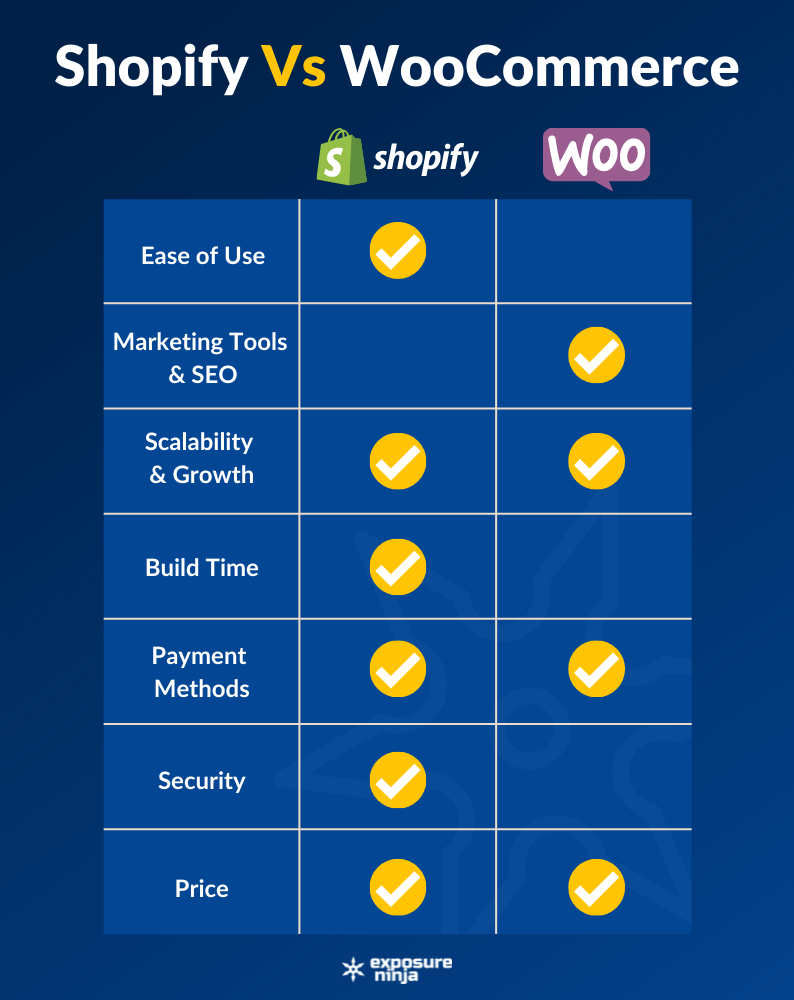
Shopify store 2.0'ın piyasaya sürülmesiyle, kullanıcılar Shopify'a geçmek için daha fazla neden buluyor. Çevrimiçi bir iş yürütmek isteyenler için hızla en çok kullanılan e-ticaret platformlarından biri haline geldi.
Shopify'ın günlük iki milyondan fazla aktif kullanıcısı vardır, bu nedenle geçiş yapmaya karar verirseniz iyi bir şirket olacaksınız.
WooCommerce'den Shopify'a geçişin nasıl gerçekleştirileceğini keşfetmeden önce, neden Shopify'a geçmek isteyebileceğinize hızlıca göz atacağız.
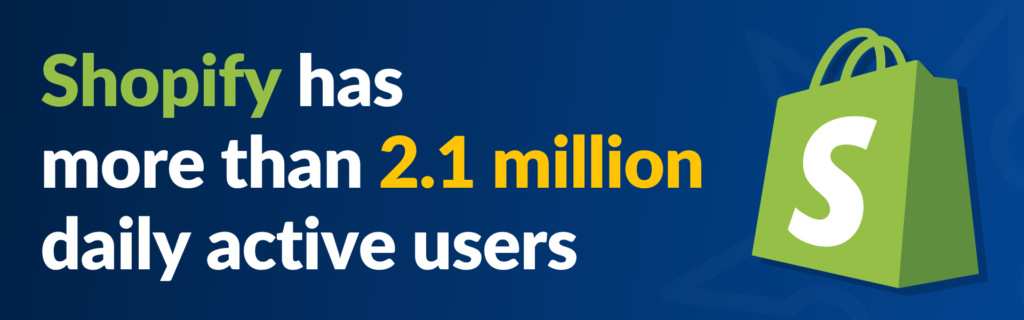
kullanımı kolay
Shopify, özelleştirmesi kolay 70'in üzerinde hazır temanın yanı sıra Shopify mağazanızı işlevsellik açısından bir sonraki düzeye taşıyabilecek uygulamalara sahiptir. Muhtemelen, WooCommerce mağazası da aynı işlevselliğe sahiptir. Shopify mağazanızı farklı kılan şey, 7/24 mükemmel desteği ve Öğren Platformu'dur.
SEO'yu kurmak kolaydır
Başlangıçta, WooCommerce mağazasının güncellenmesi, SEO açısından Shopify mağazasından çok daha kolaydı. Yeni 2.0 güncellemeleri, API'leri veya kodu kullanmadan Meta Alanları dahil etme seçeneği içerir. WooCommerce gibi Shopify da meta açıklama için bir yer ve ayrıca bir blog veya haber bölümü eklemenin kolay bir yolunu içerir.
İşinizle birlikte büyür
Hem Shopify hem de WooCommerce, işletmenizi ölçeklendirmenize olanak tanır, ancak mağazanızın işletmenizle birlikte büyümesi için iş planınızı hızla büyütmenin sorunsuz bir yolunu arıyorsanız, Shopify bunu kolaylaştırır.
Kurulumu son derece basittir
Zamanında mı kısa? Gerekirse Shopify mağazanızı 15 dakika gibi kısa bir sürede kurabilirsiniz. Mağazanızı kişiselleştirmek istiyorsanız daha uzun sürer, ancak yine de çok fazla tak-çalıştır bir platformdur.
Güvenli ve ödeme yapmak kolaydır
Shopify ve WooCommerce bir kez daha ödeme seçeneklerinde oldukça eşit bir şekilde eşleşiyor. Shopify, Visa, Mastercard, Paypal, Google Pay, Apple Pay ve daha fazlasından ödeme ayarlamayı çok kolaylaştırır.
WooCommerce'den farklı olarak Shopify, yerleşik bir SSL sertifikasıyla birlikte gelir, bu nedenle mağazanızı kurarken düşünmeniz gereken bir şey daha azdır.
Esnek bir fiyatlandırma planına sahiptir
Shopify en ucuz seçenek değildir, ancak daha büyük işletmeler için üç temel fiyatlandırma planı, bir başlangıç planı ve bir artı plan sunar. Bu, işletmenizin büyüklüğü ne olursa olsun, işinize yarayacak bir seçeneğin olması anlamına gelir.
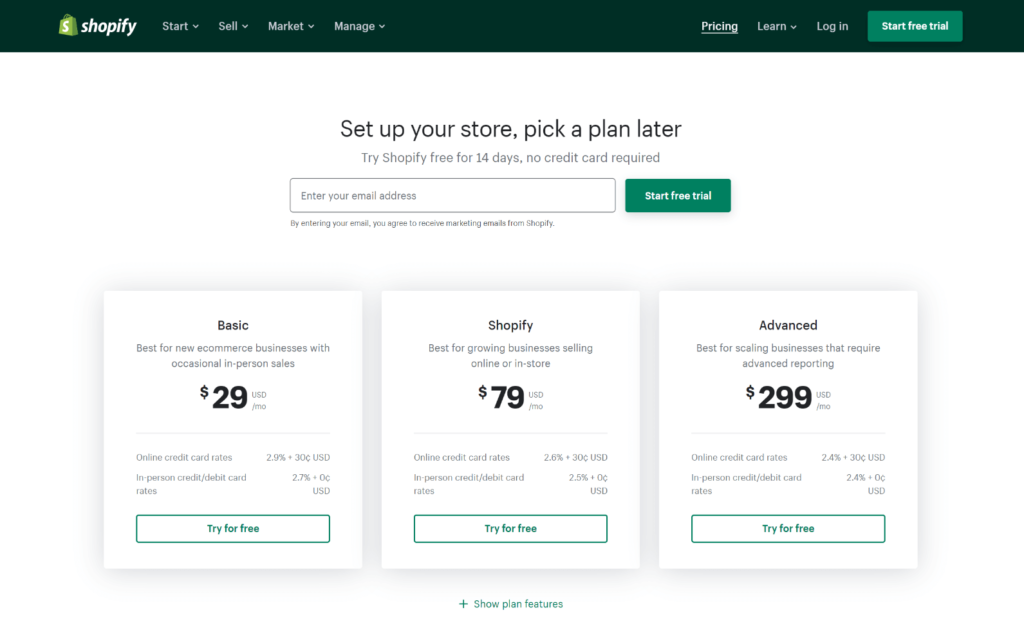
Kaynak: Shopify'ın Fiyatlandırma Planları
Geçiş süreci seçenekleri ve olumlu ve olumsuz yönleri nelerdir?
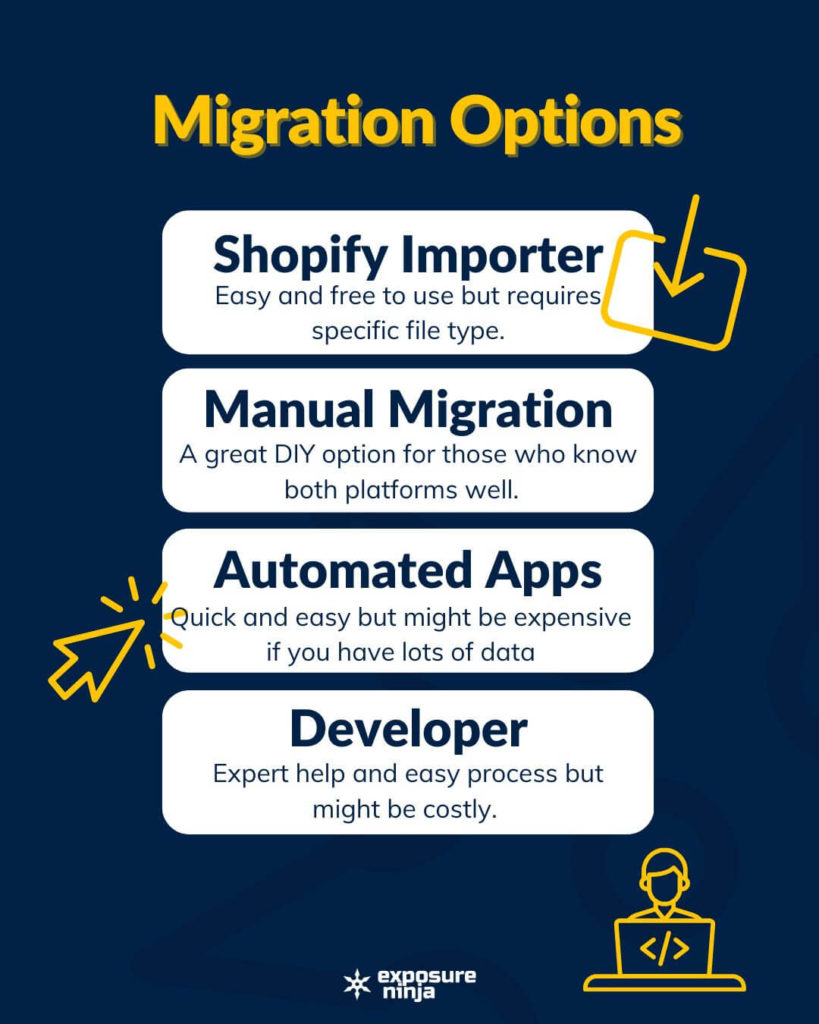
WooCommerce'i Shopify'a taşımaya hazır olduğunuza karar verdiyseniz, hangi taşıma işleminin sizin için en iyi seçenek olduğuna karar vermeniz gerekir. Kullanabileceğiniz dört seçenek vardır ve her birinin daha sonra inceleyeceğimiz yararları ve sakıncaları vardır.
1. Shopify Importer Uygulamasını kullanın
Bu sizin için mevcutsa, açık ara en kolay seçenektir.
pozitif
- Bu sadece üç adım
- son derece basit
- Kullanımı ücretsizdir.
olumsuzlar
- Bunu yalnızca bir "tüm içerik XML dosyanız" varsa kullanabilirsiniz.
- İşler ters giderse, elinizde uzman yardımı yoktur.
2. WooCommerce'i manuel olarak Shopify'a taşıyın
Manuel geçiş herkes için geçerlidir ancak en zor ve en zorlu süreçtir.
pozitif
- Uygun maliyetlidir ve size bir kuruşa mal olmaz
- Güvenlik için harika olan veri geçişinizin kontrolü sizdedir.
olumsuzlar
- Bu süreç en uzundur ve ne yaptığınızı bilmiyorsanız zor olabilir.
- Yüksek bir hata olasılığı vardır, bu nedenle her iki platforma da aşina değilseniz, her bir platform yapısını araştırmaya hazır olun.
- Yine, işler ters giderse, yardım için hazırda uzman yoktur.
Bu e-Kitabı okumadan bir web tasarım ajansı kiralamayın
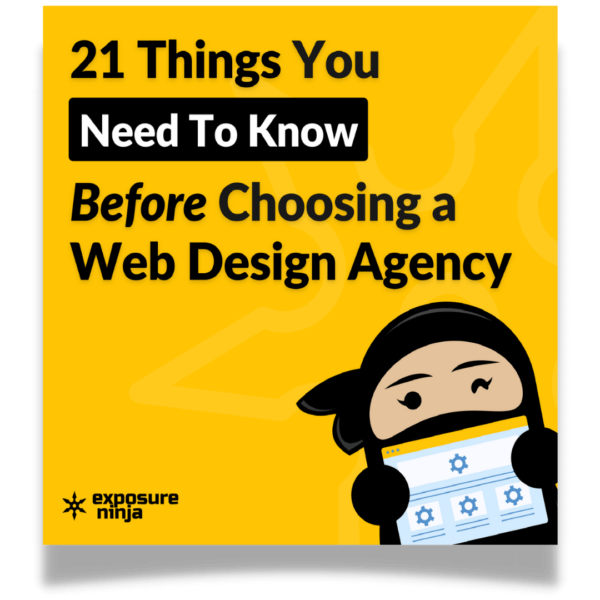
3. Otomatik bir alışveriş sepeti geçiş süreci kullanın
Birden çok uzantı, veri taşıma işleminizi tamamlamanıza yardımcı olabilir. Genellikle uzman yardımı ile gelirler ve çok daha basit bir hamle yaparlar.
pozitif
- Çoğu, üç aşamalı bir süreci takip eder.
- Elinizde çok sayıda uzman yardımı var.
- İyi bir güvenliğe sahip olması muhtemel
- Siparişler, müşteri ayrıntıları ve ürün çeşitleri dahil olmak üzere farklı veri türlerini taşımak mümkündür.
olumsuzlar
- Pahalı olabilirler. Çoğu temel maliyet, ürün çeşitlerinin, blogların, siparişlerin ve müşterilerin sayısına bağlıdır.
- Hataların oluşması hala mümkündür.
4. Bir ajans veya geliştirici kiralayın
Bu, muhtemelen tüm güçlükleri sizden uzaklaştırdığı için en basit seçenektir.
pozitif
- Tüm ağır işleri yapan bir geliştirici veya ajansla, girdiniz minimum düzeyde olacaktır.
- Çoğu, satış sonrası destek sağlayacaktır, bu nedenle garanti kapsamındaysanız ve bir hata oluşursa, bunu düzeltecek birine sahip olursunuz.
olumsuzlar
- Muhtemelen en maliyetli seçenek
- Geçiş sürecinin kontrolü sizde olmadığından, iyi güvenlik prosedürlerine sahip birini işe alırken dikkatli olmanız gerekir.
- Bazı geliştiriciler veya ajanslar, her iki platform hakkında da iyi bilgiye sahip olmayacaktır.
Store Importer Uygulamasını kullanarak taşıma
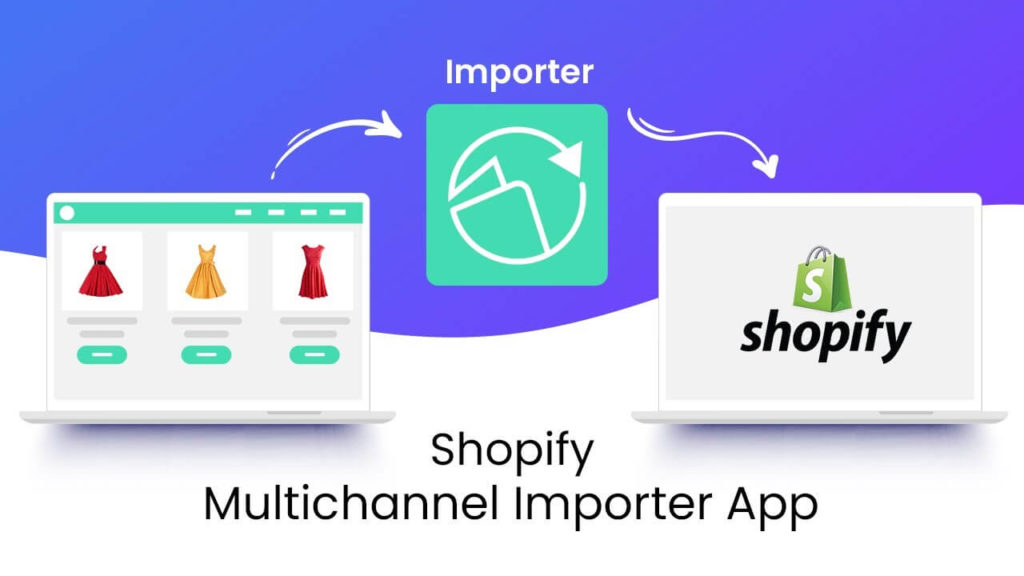
Kaynak: Shopify App Store
Bu seçeneğe karar verdiyseniz, gereken dışa aktarma dosyasını indirmenin mümkün olduğundan oldukça eminsinizdir. Burada WooCommerce'i Shopify'a taşımak için atmanız gereken adımları inceleyeceğiz.
Adım bir
Mağaza verilerinizi dışa aktarın
- WooCommerce yöneticinizden Araçlar > Dışa Aktar'a tıklayın.
- Tüm içerik'i seçin.
- Dışa Aktarma Dosyasını İndir'e tıklayın.
İkinci adım
Verileri Shopify'a aktarın
- Shopify yöneticinizden Uygulamalar > Mağaza İçe Aktarıcı öğesine tıklayın.
- Verilerinizi Shopify'a aktarın sayfasında, açılır menüden WooCommerce'i seçin.
- Dosyaları yükle altında, Dosya ekle'yi tıklayın ve dışa aktarılan dosyalarınızı seçin. Gerektiği kadar CSV dosyası seçebilirsiniz. Ürünleri içe aktarırken, verilerin düzgün bir şekilde içe aktarılması için hem Varsayılan hem de Toplu Düzenleme şablonları için dışa aktarılan dosyaları eklemeniz gerekir.
- İndirdiğiniz WooCommerce XML dosyasını seçin.
- İçe aktarmaya devam et > İçe aktar 'ı tıklayın.
Yeterli Trafik Alamıyor musunuz?
Yeterince Müşteri Adayını Dönüştürmüyor musunuz?
Dijital pazarlama uzmanlarından oluşan ekibimizden pazarlama ve web siteniz için 197 £ değerinde ücretsiz bir inceleme alın.
Oh, ÜCRETSİZ olduğunu söylemiş miydik?
Adım üç
Veri içe aktarma işleminiz başarılı bir geçiş sağladıysa, içe aktarılan verileri gözden geçirmek için biraz zaman ayırmanız gerekir. Birkaç olasılık aşağıda listelenmiştir:
Değişikliklerle başarılı bir şekilde içe aktarma
Bu, her şeyin plana göre gittiği anlamına gelir. İçe aktarılan verileri gözden geçirmek dışında yapacak bir şey yok. Gerekirse, içe aktarma özetinin inceleme bölümündeki "Öğeleri Görüntüle"yi tıklayarak içe aktarılan bilgileri düzenleyebilirsiniz.
Bazı ürünler verileri içe aktaramadı
Ürünleriniz WooCommerce mağazanızda paketlenmişse bu bir sorun olabilir. Bu durumda, ürünlerinizi manuel olarak içe aktarmanız ve ardından, içe aktarıldıktan sonra bunları paketlemek için bir uygulama indirmeniz gerekir.
Ürünler içe aktarılıyor ancak yayınlanmıyor
Bunu görüyorsanız, dosyaları dışa aktardığınızda WooCommerce mağazanızdaki bir veya daha fazla ürününüzün görünürlüğünün gizli olarak ayarlandığı anlamına gelir. Bunun için en kolay çözüm, içe aktarma işleminize başlamadan önce bunların görünür olarak ayarlandığından emin olmaktır. Veya bu noktayı geçtiyseniz, ürünlerinizi Shopify içindeki bir satış kanalında görünür veya kullanılabilir olarak ayarlayabilirsiniz.
Ürün çeşitleri içe aktarılamadı
Yine bu örnekte, manuel geçişi kullanarak ürün çeşitlerini içe aktarmanız gerekecektir. Yani farklı beden ve renk seçeneklerine sahip bir ürününüz varsa, tüm ürünü manuel olarak import etmeniz gerekecektir. Aynı şekilde, ürün açıklamanıza boyutlar gibi şeylerin eklenmesi gerekecektir.
Dijital ürünler
Dijital indirmeleri taşımak mümkündür, ancak bunlar otomatik olarak yayınlanmaz. Dijital olarak indirilen ürün verileri için Dijital İndirilenler Uygulamasını indirin ve adımları izleyin.
Manuel taşıma
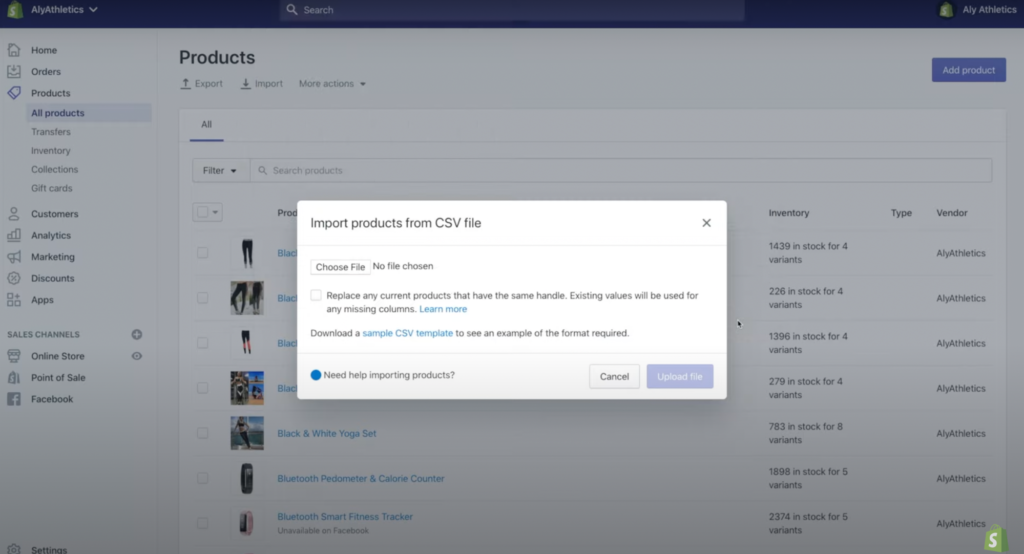

Daha önce de belirttiğimiz gibi, bu uzun bir süreçtir ve bu nedenle, sizin için doğru yol olup olmadığına karar vermeniz için burada gereken adımları kısaca ele alacağız.
Adım adım daha ayrıntılı bir açıklama için Shopify web sitesindeki kılavuza bakın.
1. Adım: Temel yönetim ayarlarınızı yapılandırın
Bu, tüm mağaza verilerinizin güncel olmasını sağlamayı ve hesabınızı, fatura ayrıntılarınızı ve personel oturum açma bilgilerini ayarlamayı gerektirir.
2. Adım: Verilerinizi düzenleyin
İçe aktarma işleminize başlamadan önce biraz temizlik yapmak mantıklıdır. Hangi ürünleri içe aktaracağınıza karar verin ve ardından her şeyi CSV dosyalarında derleyin.
3. Adım: Ürünleri bir CSV dosyası kullanarak içe aktarın
CSV dosyanız hazır olduğunda, mağazanızın Ürünler bölümünde içe aktarma seçeneklerinizi bulacaksınız. Tüm talimatları burada bulabilirsiniz.
4. Adım: Müşterileri bir CSV dosyası kullanarak içe aktarın
Yalnızca 1MB ve daha küçük müşteri dosyalarını içe aktarabilirsiniz, bu nedenle birden fazla dosya kullanmanız gerekebilir. Tüm talimatları burada bulabilirsiniz.
Adım 5: Taşıma işleminden sonra ürünlerinizi düzenleyin
Ürün ve meta açıklamaları dahil tüm ürünlerinizi gözden geçirin, koleksiyonlar oluşturun, bir açılır menü oluşturun ve envanterinizi tanıyın.
6. Adım: Temanızı seçin
Bu bit basit olmalıdır. Shopify tema mağazasından seçtiğiniz temayı ekleyin.
5. Adım: Alanınızı ayarlayın
Shopify mağazası üzerinden bir alan adı satın alın veya mevcut alan adınızı yeniden yönlendirin.
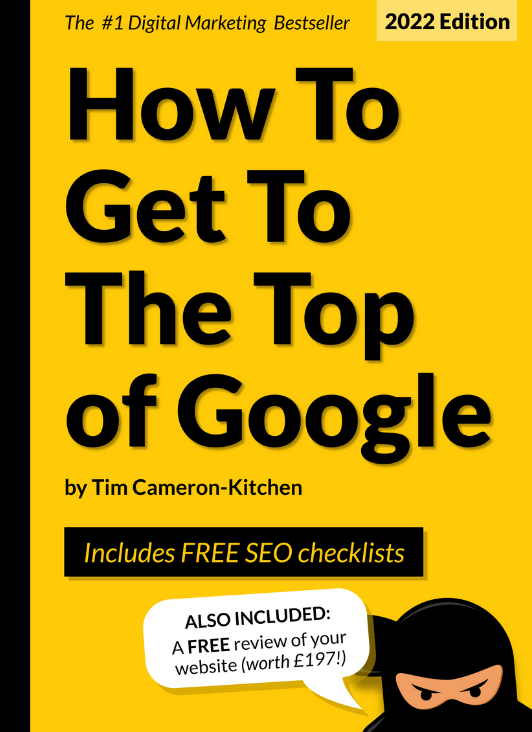
Google'da zirveye çıkın ücretsiz
Otomatik bir alışveriş sepeti geçiş çözümü kullanarak geçiş
WooCommerce'i Shopify'a taşımaya yardımcı olmak için seçebileceğiniz doğal olarak birden fazla uygulama ve uzantı vardır. Daha yakından incelemek için popüler bir mağaza içe aktarma uygulaması olan LitExtension'ı seçtik.
1. Adım: LitExtension planınızı seçin
Ödeyeceğiniz miktar ürün, blog, müşteri ve sipariş sayısına bağlı olacaktır.
2. Adım: Kaynak sepeti ve hedef sepeti ayarlayın
Kaynak mağaza olarak WooCommerce'i ve hedef mağaza olarak Shopify'ı seçin ve bunları ayarlamak için birkaç basit talimatı izleyin.
3. Adım: Verilerinizi seçin
İçe aktarmak istediğiniz ürünleri, kategorileri, müşterileri, siparişleri ve blogları seçin.
4. Adım: Taşımayı çalıştırın
Uygulama, taşıma işlemini sizin için çalıştıracak ve yönlendirmeleri ayarlamak ve mevcut verilerinizi temizlemek için seçenekler sağlayacaktır.
Bir geliştirici veya ajans işe alın
WooCommerce'den Shopify'a geçişinizi yürütmek için bir geliştiriciyi veya tüm ajansı işe almak, WooCommerce mağaza verilerinizi yeni Shopify mağazanıza taşımanın açık ara en kolay yoludur.
Tüm geliştiricilerin ve dolayısıyla tüm ajansların eşit yaratılmadığına dikkat etmek önemlidir. Doğru olanı seçmek, sorunsuz ve sorunsuz bir deneyim ile paranızı boşa harcamış ve yanlış karar vermiş gibi hissetmek arasındaki fark olabilir.
Taşıma işleminizi kimin gerçekleştireceğini seçerken göz önünde bulundurmanız gereken birkaç nokta.
1 Geliştirici veya ajans?
Müşteriler, siparişler ve ürün etiketleri gibi görüntüleri ve WooCommerce verilerini taşıyacak birini mi arıyorsunuz? Yoksa çevrimiçi mağazanızı kurmak için daha bütünsel bir yaklaşım mı arıyorsunuz?
İkincisiyse, Shopify geçişiniz için bir ajans daha iyi bir seçenek olabilir. Shopify mağazanız için en iyi SEO uygulamaları hakkında tavsiyelerde bulunabilmeli, ayrıca bir tema oluşturmanıza ve tasarımınızı özelleştirmenize yardımcı olmalıdırlar.
Kendiniz denemek isterseniz yeni başlayanlar için Shopify SEO'daki podcast'imizi dinleyin.
Bütçeniz nedir?
Bir ajans, bir uzman ekibine erişmenizi sağlar, bu nedenle maliyetleri genellikle bunu yansıtır. Shopify geçişini projeyle yönetmek istiyorsanız, bir geliştirici bulmak biraz daha uygun maliyetli olabilir.
Bu her zaman doğru değildir! Çok makul ajanslar var ve ayrıca çok maliyetli geliştiriciler var, bu yüzden araştırmanızı yapın ve deneyimden ödün vermediğinizden emin olun, bu da bizi bir sonraki noktamıza götürür.
Shopify İş Ortağı mı?
Shopify Partners, Shopify ile düzenli olarak çalışan uygulama geliştiricileri, mağaza geliştiricileri ve ajanslardan oluşan bir topluluktur. Ayrıca, bonus olacak diğer e-ticaret platformlarına da aşina olabilirler.
İdeal senaryo, hem Shopify hem de WordPress platformlarını iyi bilen birini bulmaktır.
Size yorumları gösterebilirler mi?
Gerçekten de, bazen yeni başlayan ve çok fazla incelemesi olmayan harika bir geliştirici bulabilirsiniz. Ancak, ne yaptığını bilen biriyle çalışırken kendinizi güvende hissetmek istiyorsanız, Google ve Facebook'taki incelemelerine göz atın veya onlardan bazılarını sizinle paylaşmalarını isteyin.
Satış sonrası destek sağlıyorlar mı?
Shopify geliştiricinizin veya ajansınızın ücretsiz olarak ek işler yapmasını beklemek mantıksız olsa da çoğu, WooCommerce'den Shopify'a geçişiniz tamamlandıktan sonra ne kadar destek sağlayacaklarını bilmenizi sağlayan sözleşmeye dayalı bir garanti süresine sahip olacaktır.
Örneğin, bu birkaç geri bildirim turu veya herhangi bir sorunu bildirmek için 30 gün olabilir. Bu satış sonrası destek önemlidir, çünkü içe aktarma işleminiz tamamlandıktan sonra desteklendiğinizi hissedeceksiniz - bunun nedeni e-ticaret sitenizde sorularınız olması veya bir şeylerin yanlış gitmesi olabilir.
Ne kadar zaman sunabilirsin?
Bir geliştiricinin veya ajansın sizin için olduğuna karar verdiyseniz, bazı arka plan çalışmaları yaparak geri dönüş süresini veya maliyeti azaltmak mümkün olabilir.
Bu, WordPress yönetici panelinizin düzenli olduğundan emin olmanız, ihtiyacınız olmayan tüm mağaza verilerini sildiğiniz ve hayati bilgiler içeren bir brief oluşturduğunuz anlamına gelir.
Bu, hangi ürünlerin değişkenlere sahip olduğunun bir listesi, herhangi bir paket, içe aktarılan ürün etiketlerine ihtiyacınız olup olmadığı ve nakliye fiyatı ve meta açıklama gibi bilgiler olabilir.
Mevcut web siteniz hakkında ne kadar fazla bilgi sağlayabilirseniz, görev geliştirici veya ajans için o kadar net olur ve hatalar için o kadar az yer kalır.
Bazı geliştiriciler ve ajanslar, bunu yine de yapmanızı gerektirebilir ve bunu, onlara müşteri özetinizin bir parçası olarak görecektir.
Durum buysa, bu kötü bir şey değil çünkü bu noktadan sonra sizinle ihtiyaç duyacakları iletişim miktarını azaltması muhtemeldir, bu da sitenizi başarılı bir şekilde geçirene kadar dahil olmanız gerekmediği anlamına gelir.
Exposure Ninja'nın WordPress ve Shopify çevrimiçi mağazaları için e-ticaret geliştirme hizmetleri (ve ayrıca Shopify SEO hizmeti) hakkında daha fazla bilgi edinin.
Sırada Ne Okumalı?
- Kullanılacak En İyi e-Ticaret Platformları
- Shopify vs WooCommerce - Sizin İçin En İyisi Hangisi?
- Kazanan Shopify Pazarlama Stratejisi Nasıl Oluşturulur
- Shopify e-Ticaret Mağazaları için PPC Kılavuzu
- Web Tasarım Ajansı Seçmeden Önce Bilmeniz Gereken 11 Şey
- E-Ticaret Mağazanızın Satışlarını Artırmanın 6 Yolu
